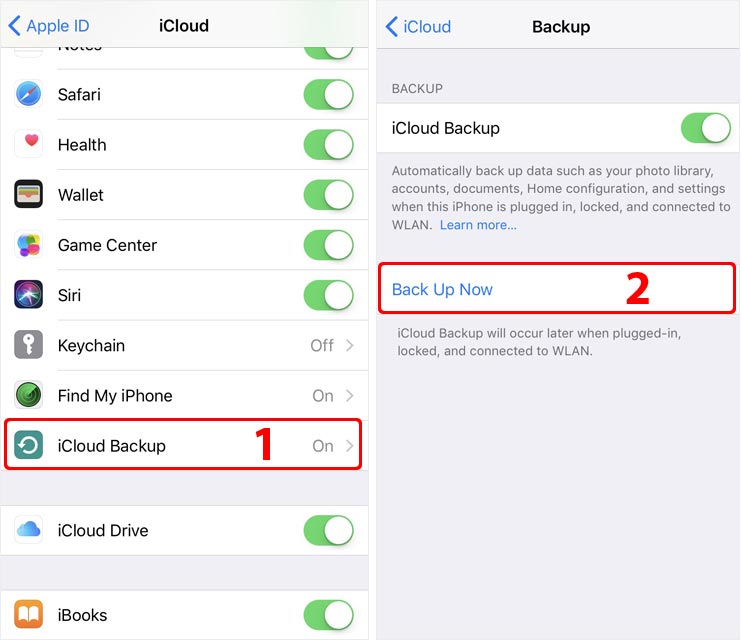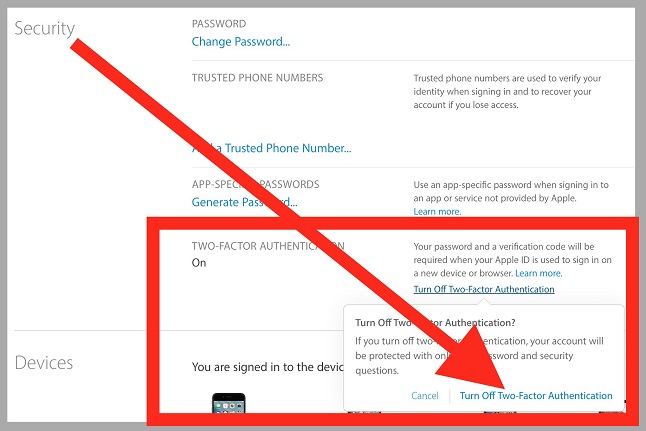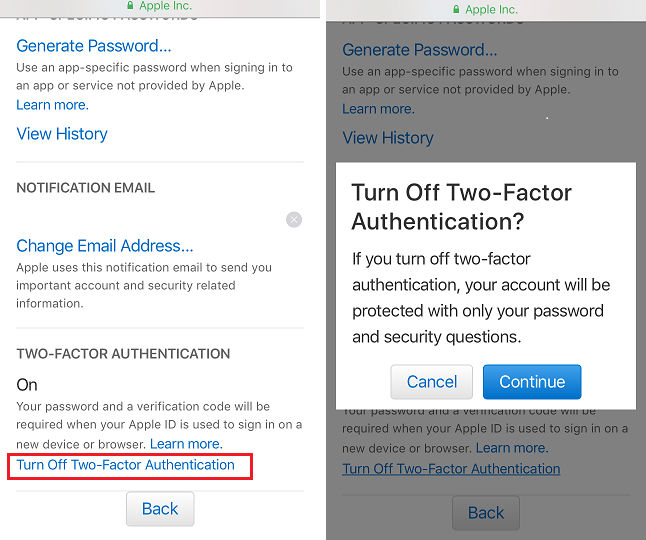Siga as etapas abaixo para desativar a autenticação de dois fatores para o seu ID Apple.
1. Faça login no appleid.apple.com
Vou ao "Segurança" seção. Então clique "Editar”Se você estiver usando um navegador de desktop.
2. Toque em "Desativar autenticação de dois fatores".
————————————-
Não consegue encontrar a opção para desativar a autenticação de dois fatores?
A Apple removeu a opção de desativar a autenticação de dois fatores em alguns IDs da Apple criados no iOS 10.3 ou no macOS 10.12.4 e posterior.
Nesse caso, você tem quatro opções:
Método 1:
Se você ativou recentemente a autenticação de dois fatores, pode cancelar a inscrição por um período de duas semanas. Somente abra seu e-mail de confirmação da inscrição e clique no link para retornar às suas configurações de segurança anteriores.
Método 2:
Entre em contato com o suporte da Apple e peça que eles desabilitem a autenticação de dois fatores para você.
Método 3:
Para desativar a autenticação de dois fatores, entre na página da conta Apple ID do iPhone em https://appleid.apple.com/ e clique em Editar na seção Segurança.
Em seguida, clique em Desativar autenticação de dois fatores. Depois de criar novas perguntas de segurança e verificar sua data de nascimento, a autenticação de dois fatores será desativada.
Se alguém ativou a autenticação de dois fatores para o seu ID Apple sem a sua permissão, você também pode desativá-lo no e-mail de confirmação de inscrição enviado ao seu ID Apple ou no endereço de e-mail de resgate.
Clique em Desativar autenticação de dois fatores na parte inferior do email para restaurar o ID da Apple para as configurações de segurança anteriores e recuperar o controle da sua conta. O link fica ativo por duas semanas após a inscrição.
Método 4:
Registrar um novo ID do iCloud no site da Apple e altere o ID do iCloud no iPhone. (Você pode manter o antigo ID da Apple para App Store no iPhone)
Crie um novo ID do iCloud
Vamos para https://appleid.apple.com/account#!&page=create para criar um novo ID do iCloud. Verifique seu e-mail após a inscrição. (1,2,3)
Alterne para um novo ID do iCloud sem alterar o ID Apple atual da App Store
- Ir para o dispositivo Configurações> ID Apple, role para baixo e toque em "Sair">"Sair do iCloud", Digite a senha e toque em"Desligar”. (1,2,3)
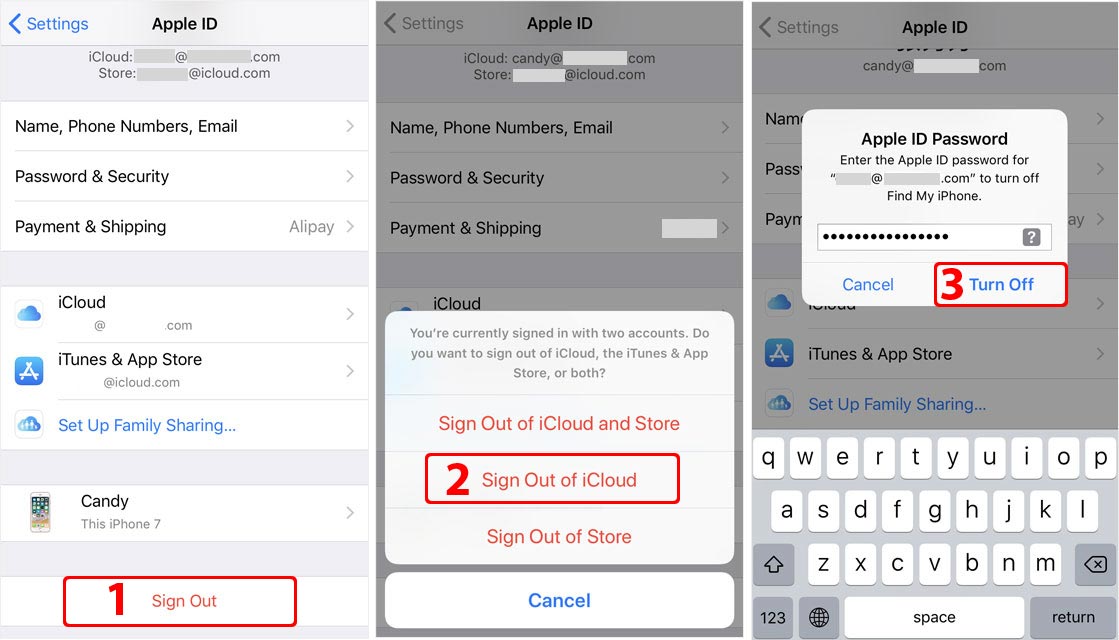
- Escolha os tipos de dados a serem mantidos no telefone e toque em "SairNo canto superior direito.
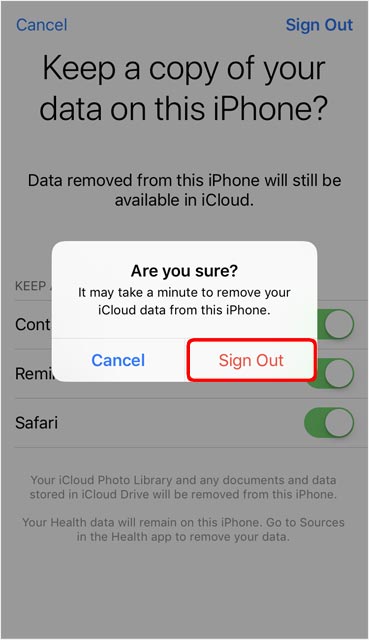
- Em Configurações > identificação da Apple, toque em Apple ID, selecione "Não [email protected]"E insira o novo ID e senha do iCloud. (1,2)
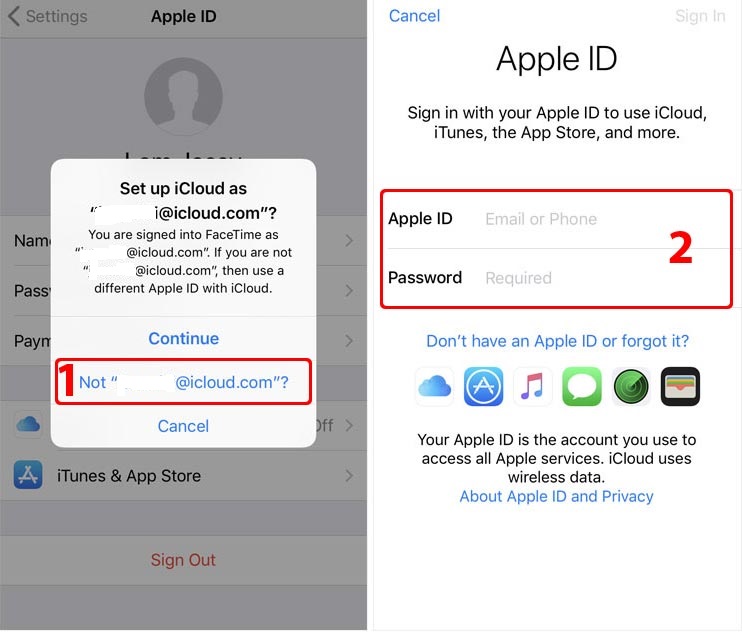
- Então você mudou para uma nova conta do iCloud com sucesso. A autenticação de dois fatores está desativada.
- Em Configurações > identificação da Apple, toque no recém-adicionado ID do iCloud e ative o Backup do iCloud. (1,2)